Lorem ipsum dolor sit amet, consetetur sadipscing elitr, sed diam nonumy eirmod.
Crear nuevos tickets

Personaliza la extensión de escaneo con un nombre y color específicos para facilitar el ingreso al evento y ofrecer una experiencia visual coherente con tu marca.
En este artículo:
En el menú lateral izquierdo, haz clic en “Eventos”.
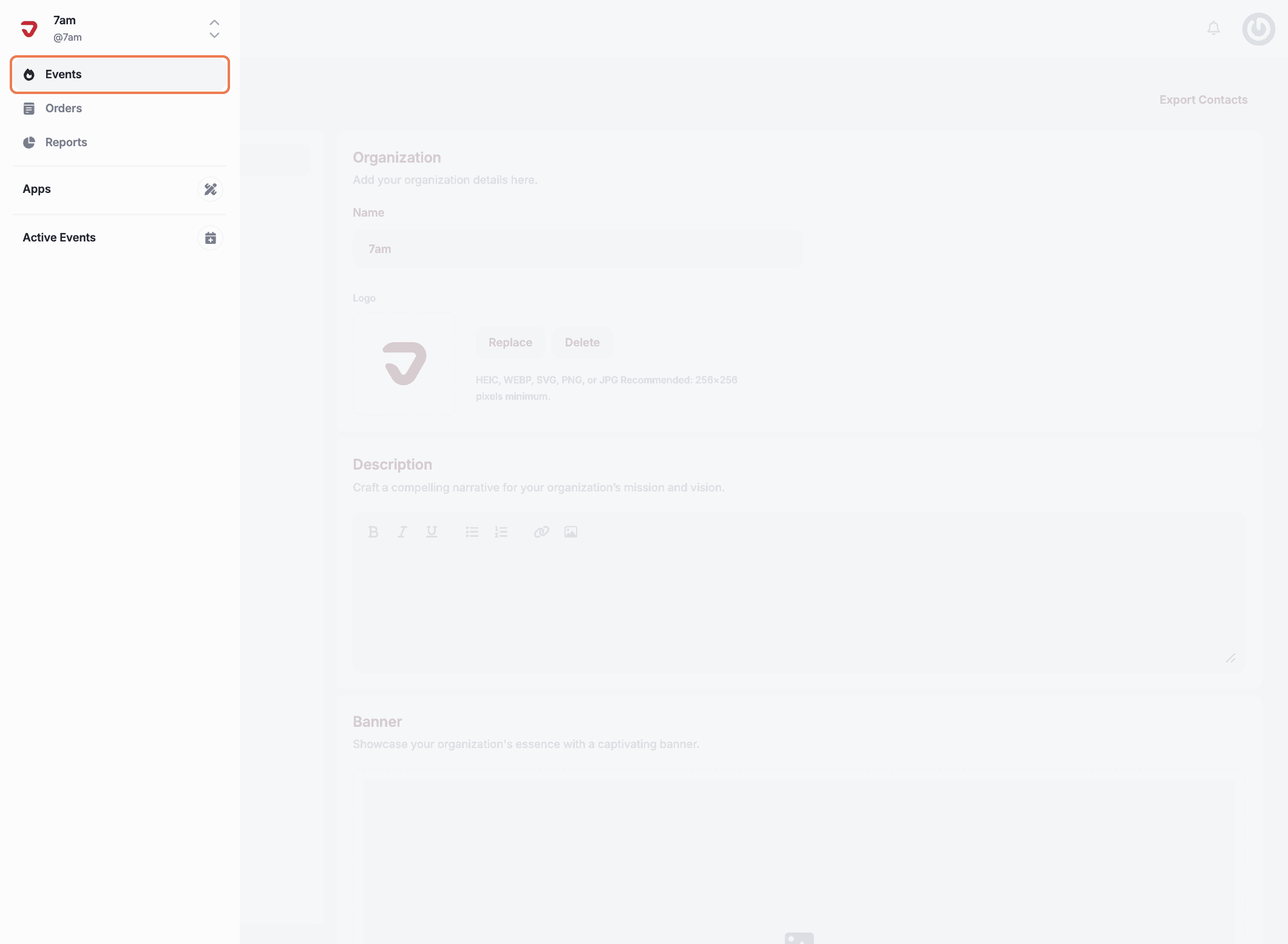
Selecciona el evento para el que quieres configurar la extensión.
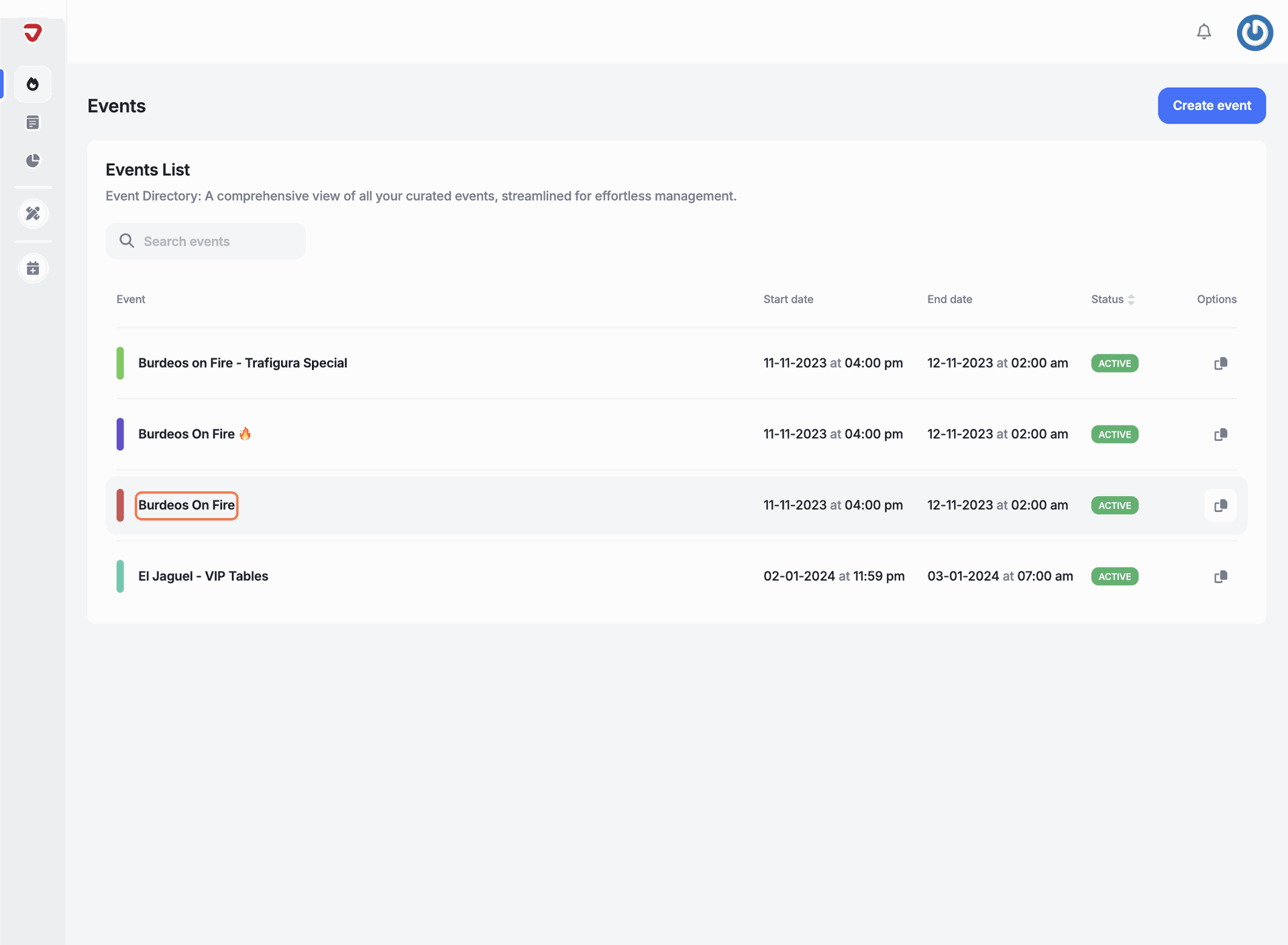
Haz clic en “Tickets” en el menú de la izquierda.
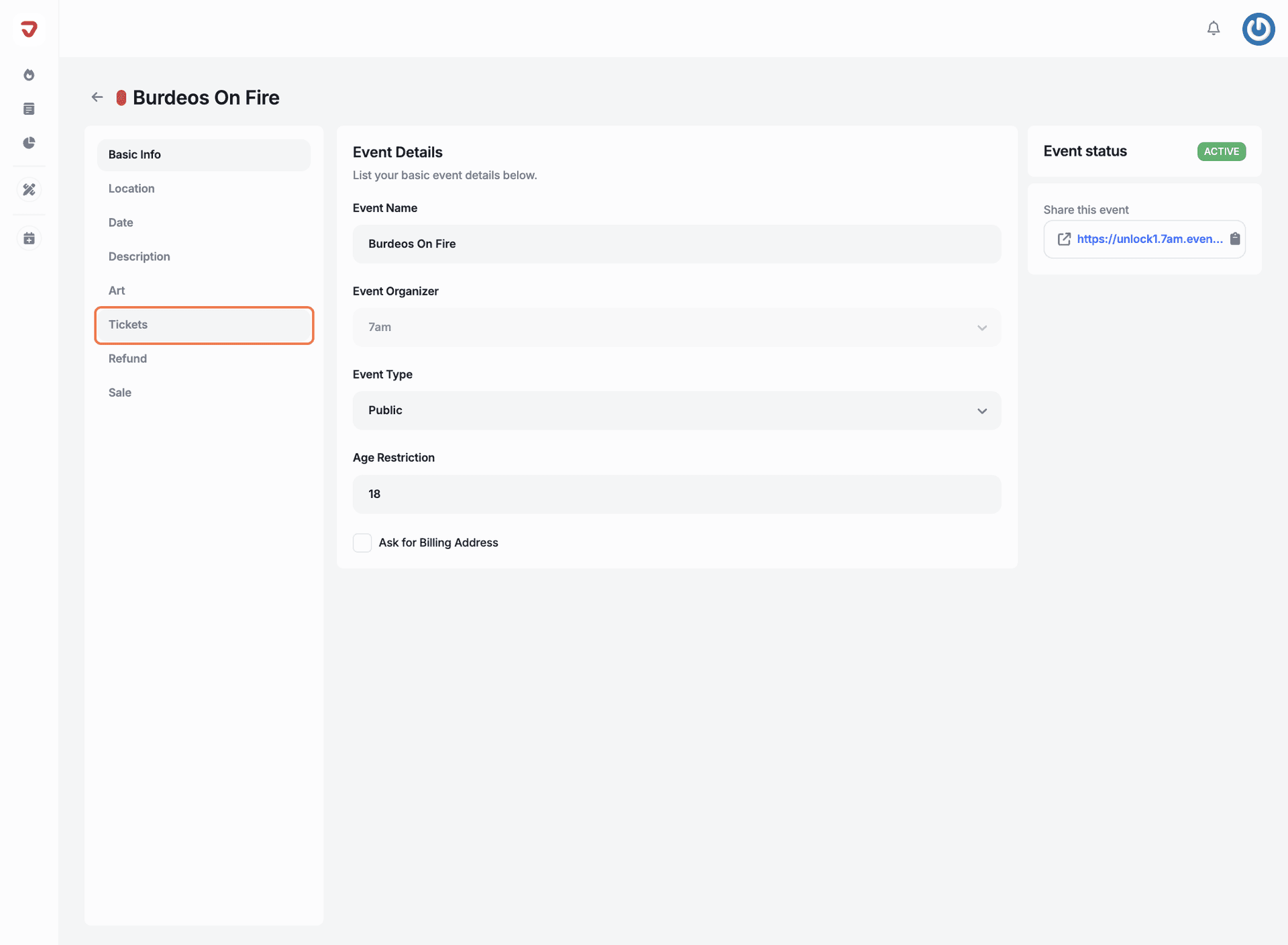
Selecciona el ticket al que deseas agregarle los detalles de escaneo.
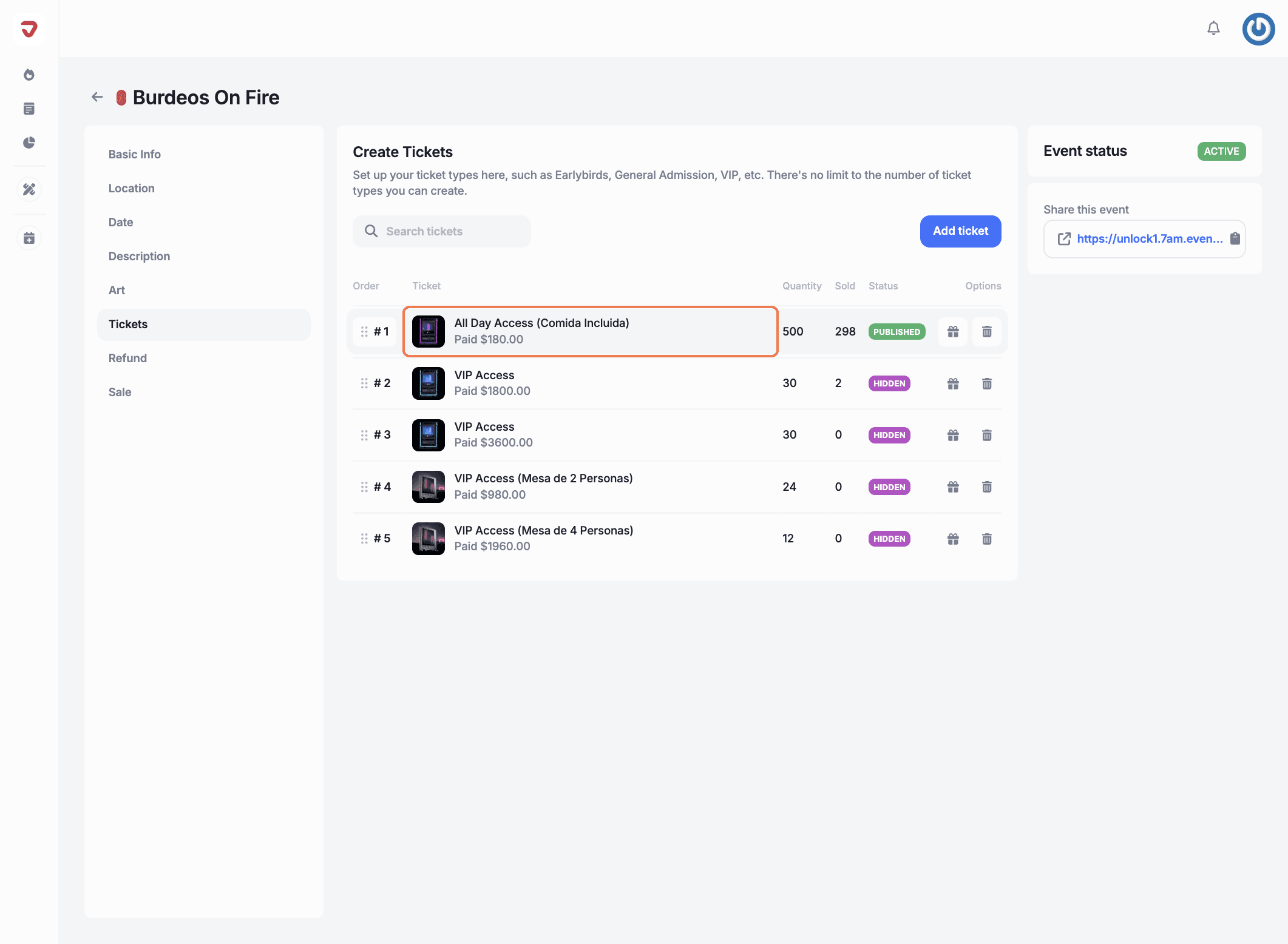
Haz clic en “Extensión de escaneo”.
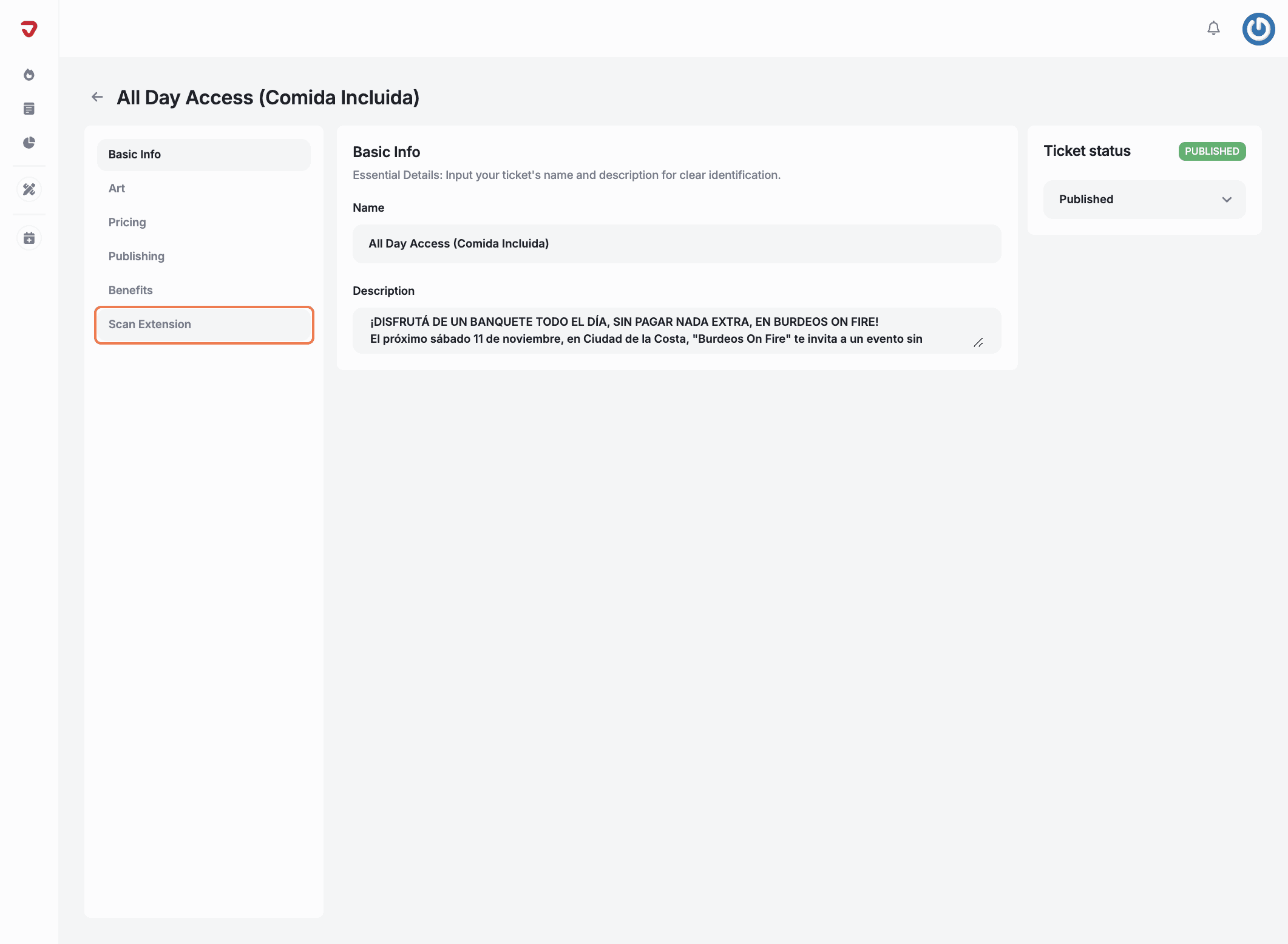
Escribe el nombre que se mostrará durante el proceso de escaneo.
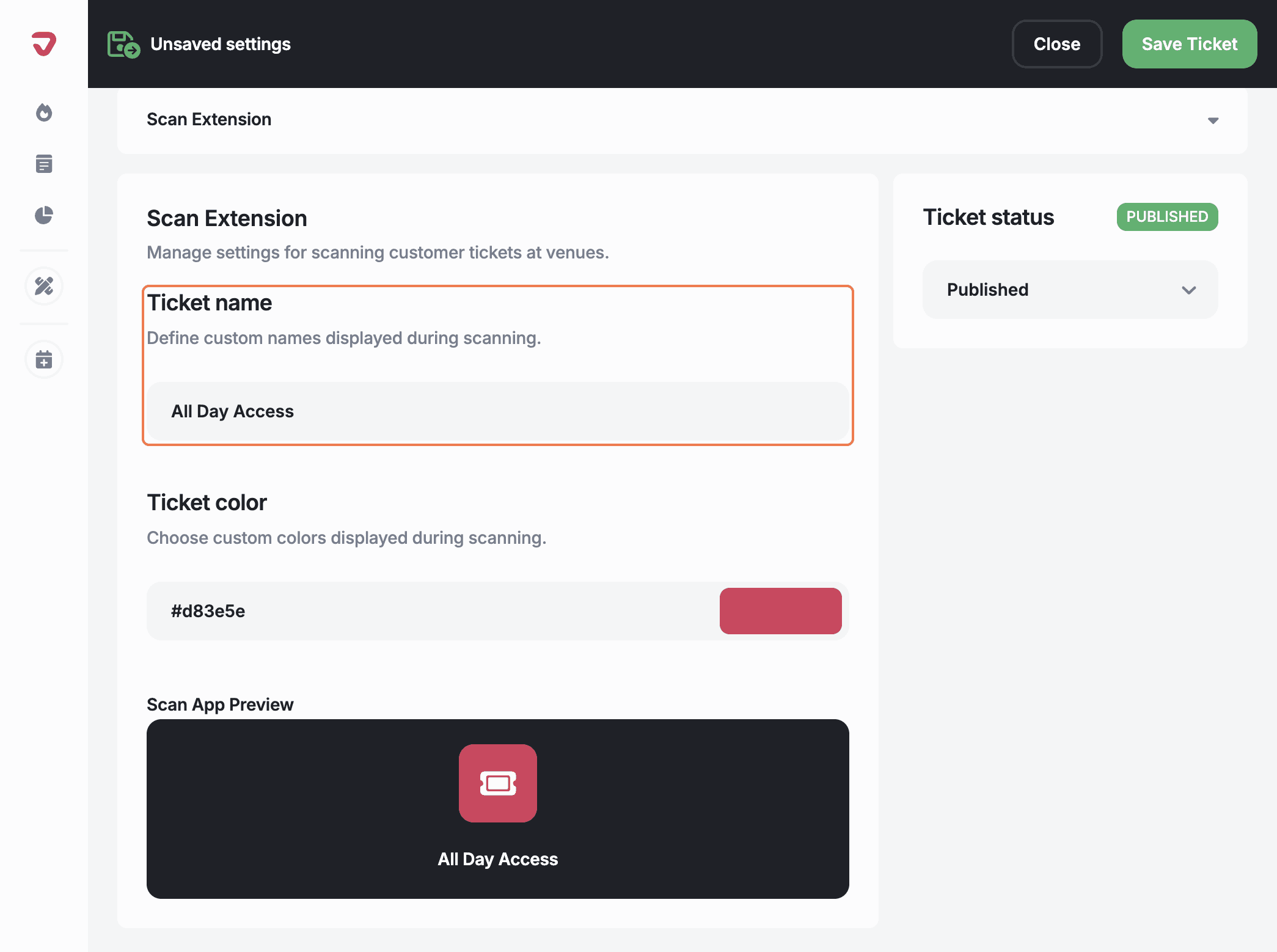
Elige el color que se visualizará al escanear este ticket.
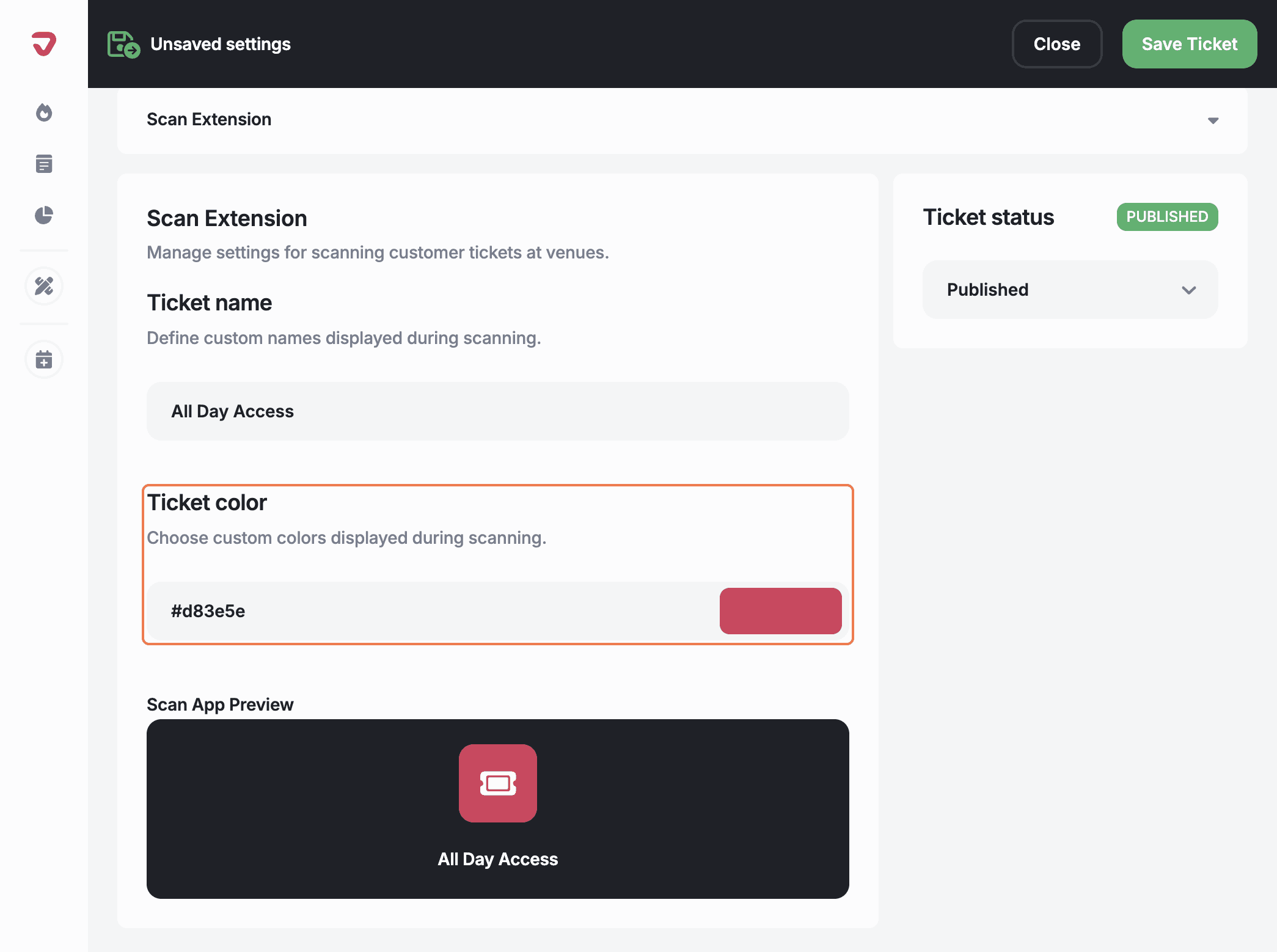
Revisa la sección “Vista previa” para asegurarte de que el nombre y el color se vean como deseas.
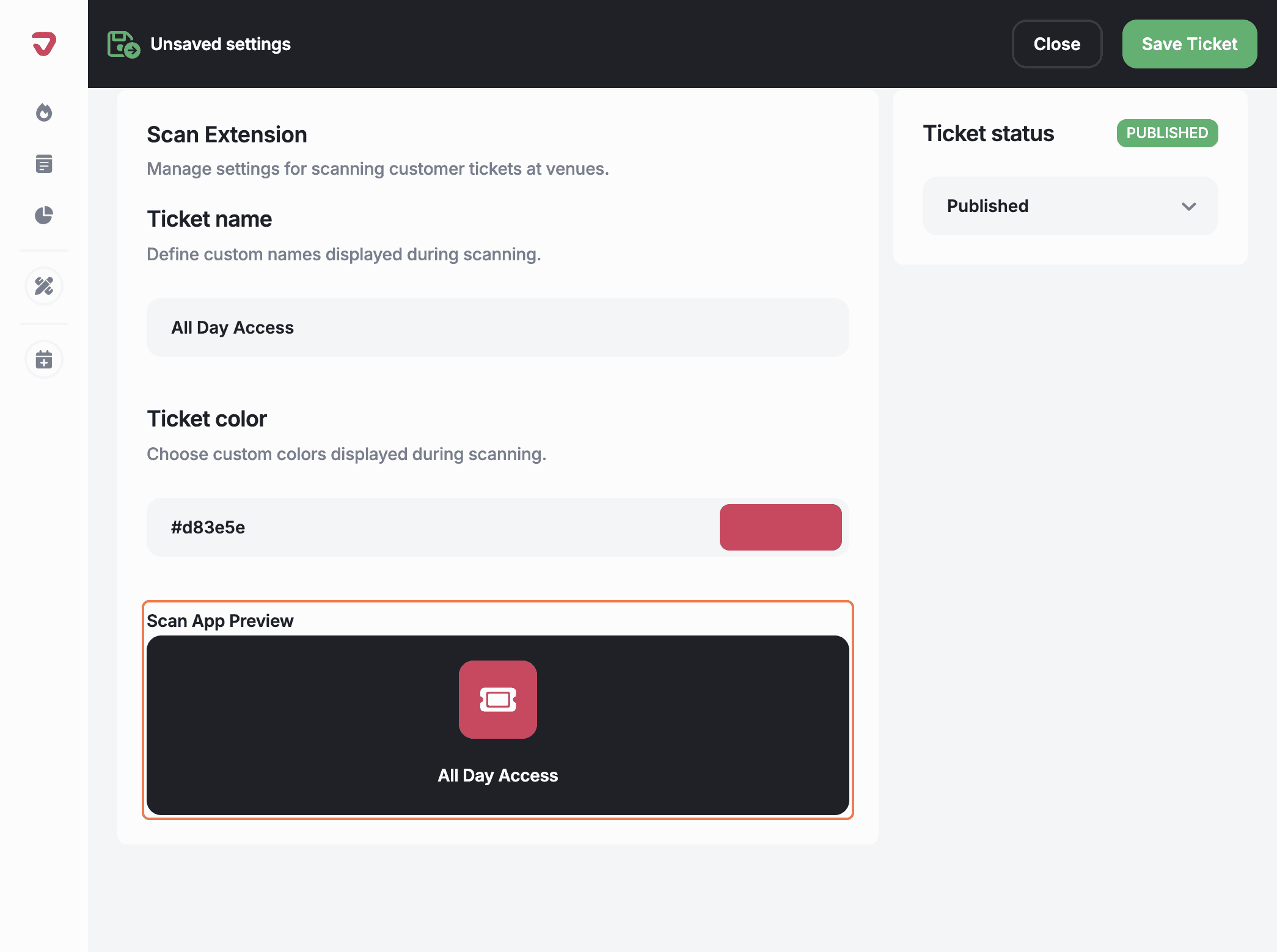
Haz clic en “Guardar ticket” en la esquina superior derecha.
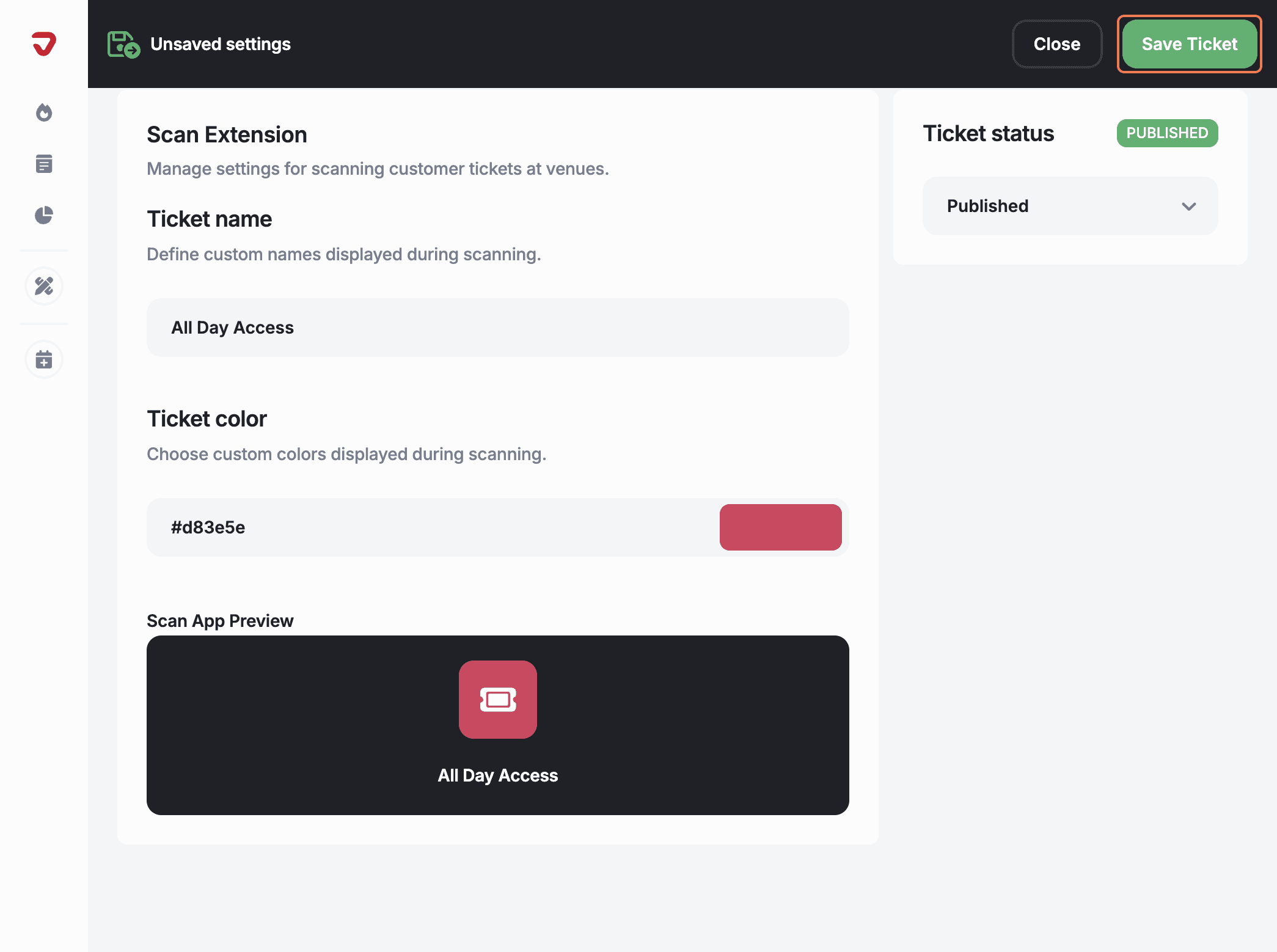
Luego, haz clic en “Siguiente paso” para finalizar la configuración del ticket.
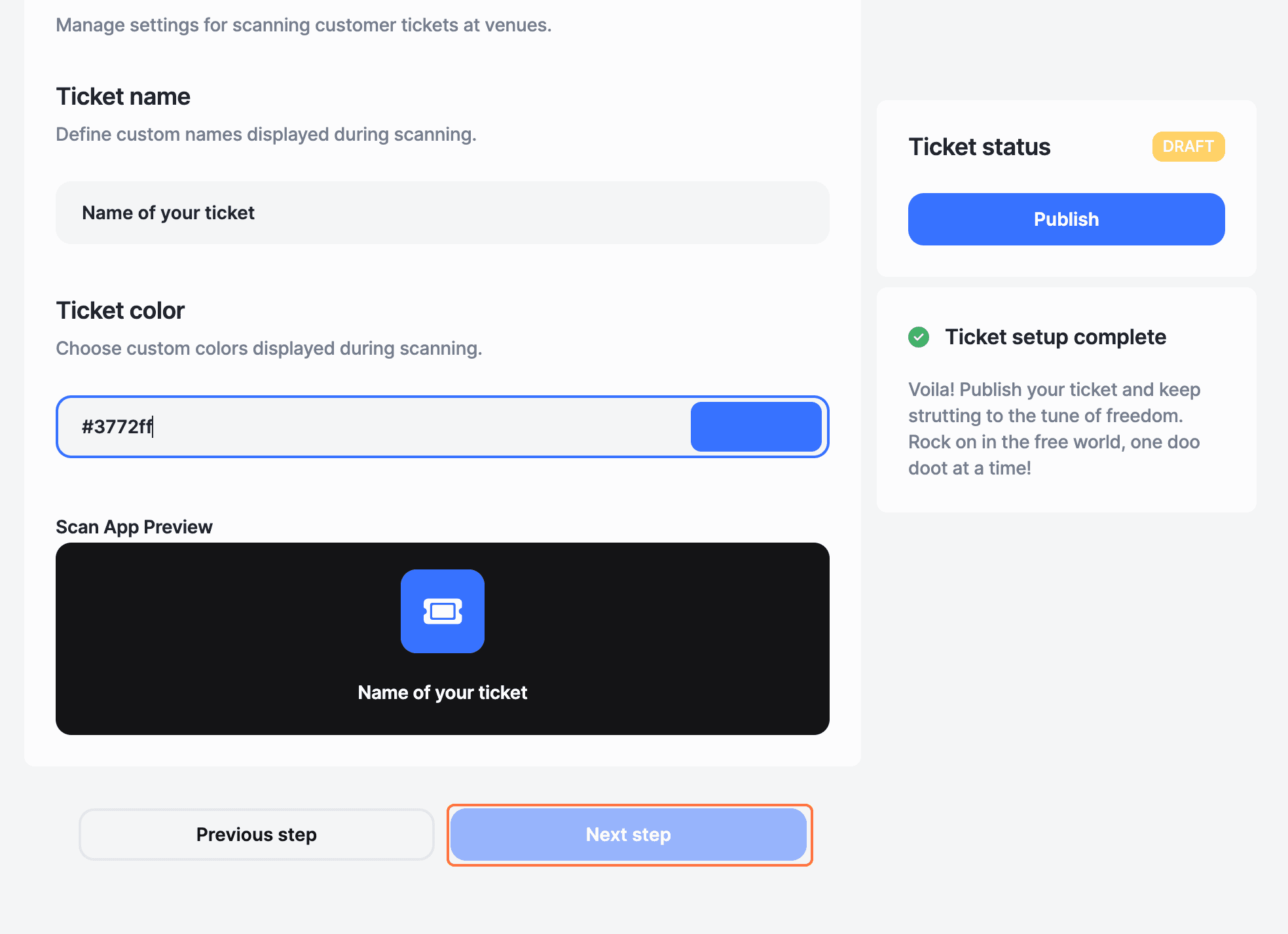
Una vez que hayas definido los ajustes del escaneo, podrás publicar el ticket y comenzar a venderlo.
¿Por qué asignarle un color al ticket?
El color ayuda al equipo en puerta a reconocer de forma rápida los distintos tipos de ticket al escanearlos. Esto hace más ágil el ingreso y además refuerza la identidad visual de tu evento.
Explorar más
Ver todo